2. Kotelo
Harjoitus 2: Kotelo
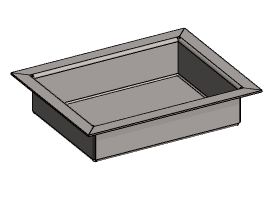
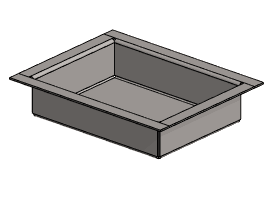
Tässä harjoituksessa opimme
Taivutuspiirteiden lisäyksen.
Reunojen trimmauksen.
Materiaalitietojen annon.
Aukilevityspiirustuksen tekemisen.
Video
Kesto 2min 6sek
Päävaiheet
Luonnostele pohja ja pursota se ohutlevyksi.
Tee taivutuspiirteet pohjan yläsärmiin.
Tee taivutuspiirteet pystysivujen ulkosärmiin.
Muokkaa tarvittaessa kauluksen jiiritrimmaus puskutrimmaukseksi.
Anna osalle materiaalitieto eli hae raaka-aineen nimike.
Tee osalle aukilevityspiirustus.
Luo uusi osamalli
File > Uusi > Osa
Anna tunnus.
Täytä arkistotiedot.
Valitse olemassa oleva projekti tai tee uusi projekti.
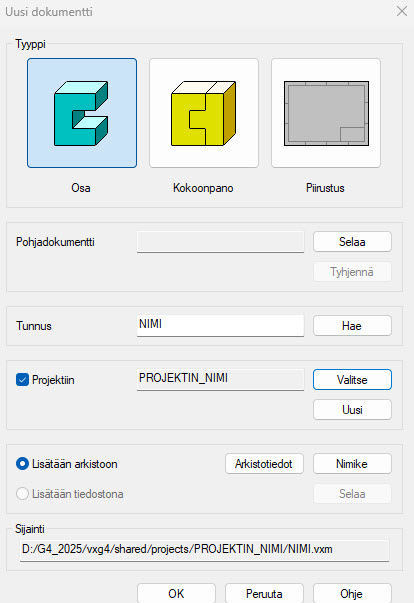
Mallinna pohja
Uusi luonnos > Pysty (XZ)-tasoon.
Luonnostele muoto
Piirrä jana.
Lisää janalle ja keskiristin vaakaviivalle yhtenevyysehto.
Lisää janan päiden ja keskiristin pystyviivan välille symmetriaehto.
Mitoita jana: 200 mm.

Toimenpide
Ohutlevy.
Pituus: 150
Levyn paksuus: 2
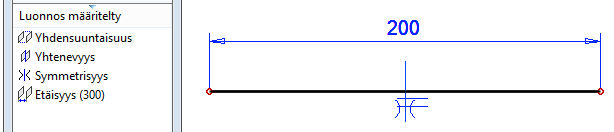
Kotelon reunojen mallinnus
Valitse levyn yläpinnan särmät.
Taipuman oletussuunta ratkeaa valitun särmän mukaan. Alareunan särmä valinnan jälkeen lieve taipuisi alaspäin.
Tilannekohtainen toiminto Taivutuspiirre.
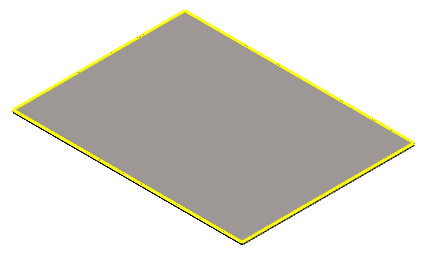
Määritä taivutuspiirteen tiedot
Säde = 2 (oletus, eli aiemmin annettu levyn paksuus)
Kulma = 90
Pituus = 50
Valitse Säilytä ulkomitat, jolloin kotelon kokona säilyy aiemmin annetut mitat 200*150mm.
Säilytä valinta kohdassa Reunojen trimmaus.
Taivutuspiirteen tiedot
Säde = Taivutuksen sisäsäde eli kuvaa taivutusvasteen tai painin terässä olevan pyöristyssäteen suuruutta.
Ellet ole sitä erikseen määritellyt, on säteen suuruus sama kuin ohutlevyn ainevahvuus.
Kulma A = Taivutuspiirteen (liepeen) kulma suhteessa levyn lappeeseen.
Kulma voidaan myös osoittaa viivasta tai pisteestä.
Tästä lisää mm sivustolla: Levyrakennesuunnittelu 2018
Pituus = Liepeen pituus levyn pohjan ja liepeen reunan risteyskohdasta
Taivutustavat. On kuvattu tarkemmin sekä ohjeessa että em. sivustolla
Lisää koko taivutus: Kappaleen ulkomitat kasvavat taivutussäteen ja levyn paksuuden verran suuntaansa.
Säilytä sisämitat: Kappaleen ulkomitat kasvavat vain levyn paksuuden verran suuntaansa, joten pohjan mitat pienenevät pyörityssäteen verran suuntaansa.
Säilytä ulkomitat: Kappaleen mitat eivät kasva, joten pohjan mittoja pienennetään.
Kylkikulmat A1 ja A2
Positiivinen kulma tekee taivutuspiirteen reunoista suppenevan.
Negatiivinen kulma tekee taivutuspiirteen reunoista laajenevan.
Sisäänvedot B1 ja B2
Taivutuspiirre ei lähde viivan alusta (B1) tai viivan lopusta (B2), vaan vasta annetun mitan verran viivan päästä.
Aukot C1 ja C2
Aukko taivutuspiirteen ja sisäänvedon välillä. Tällä on merkitystä, vain jos käytetään taivutuspiirteen Sisäänvetoa B ja Syvyyttä D. Katso kuvaa dialogissa.
Syvyys D: Taivutuspiirre ei ala valitusta särmästä, vaan mitan D verran kappaleen sisältä.
Taivutuspiirteen suuntaa voidaan vaihtaa nuoli-painikkeen

avulla
Alaosassa on luettelo taivutuksista.
Voit kohdistaa taivutuksen parametrien annon vain yhteen taivutukseen valitsemalla ao. taivutuksen. Paina sen jälkeen Käytä-painiketta, ennen kuin valitset mahdollisesti toisen taivutuksen.
Voit lisätä uuden taivutuksen Lisää-painikkeella samaan historia-vaiheeseen.
Voit poistaa taivutuksen, valinnan jälkeen, Poista-painikkeella.
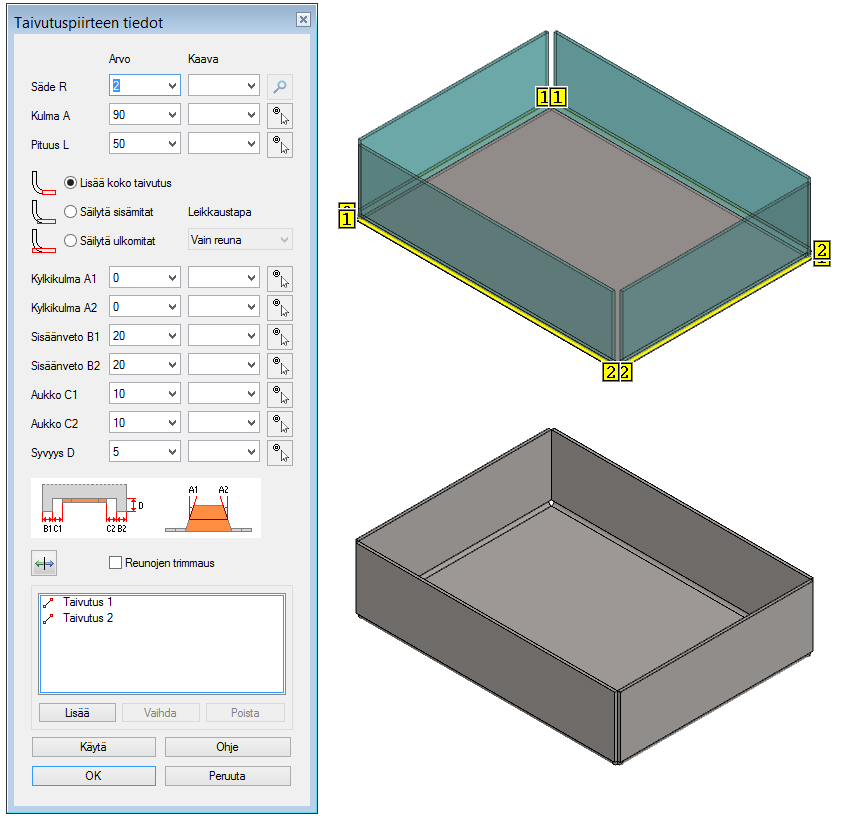
Vaihtoehto 1: Kotelon yläliepeiden mallinnus ja trimmaus jiirikulmiin
Valitse liepeiden yläreunan ulkonurkat
Tee tilannekohtainen toiminto Taivutuspiirre.
Säde = 2 (oletus, eli aiemmin annettu levyn paksuus)
Kulma = 90
Pituus = 20
Valitse Säilytä ulkomitat, jolloin kotelon korkeutena säilyy 50mm.
Säilytä täppä kohdassa Reunojen trimmaus.
Ohjelma lisää vaakasuuntaiset 20mm leveät liepeet ja tekee niiden nurkkiin automaattiset jiiri-timmaukset.
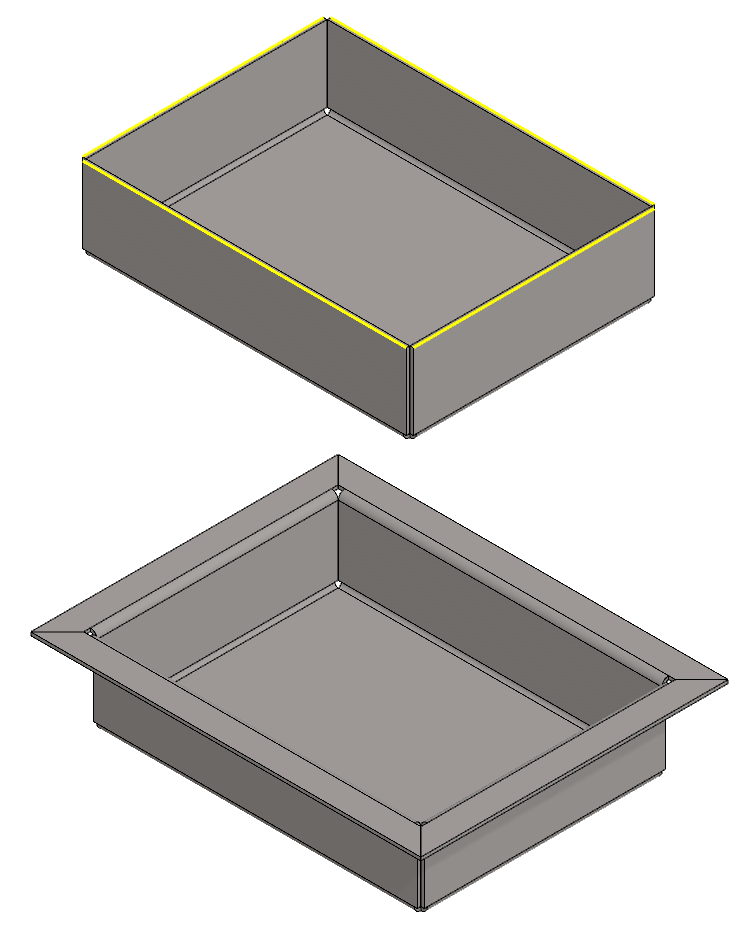
Vaihtoehto 2: Kotelon yläliepeiden mallinnus ilman trimmausta ja manuaalinen trimmaus
Valitse liepeiden yläreunan ulkonurkat
Tilannekohtainen toiminto: Taivutuspiirre.
säde = 2 (oletus, eli aiemmin annettu levyn paksuus)
Kulma = 90
Pituus = 20
Valitse Säilytä ulkomitat, jolloin kotelon korkeutena säilyy 50mm.
Poista valinta kohdasta Reunojen trimmaus.
Ohjelma lisää vaakasuuntaiset 20mm leveät liepeet..
Manuaalinen reunojen trimmaus
Tässä harjoituksessa halutaan venyttää ensisijaisesti pitkiä liepeitä. Lyhyet venyvät vain lähelle (0.1mm) pitkiä liepeitä
Valitse vaakaliepeiden päiden ylänurkat
Viivojen valinnan järjestyksellä on merkitys. Se lieve venyy, joka on ao. nurkasta valittu ensimmäiseksi.
Katso osoitusjärjestys viereisestä kuvasta: 1. ja 2.
Tilannekohtainen toiminto: Trimmaa reunat

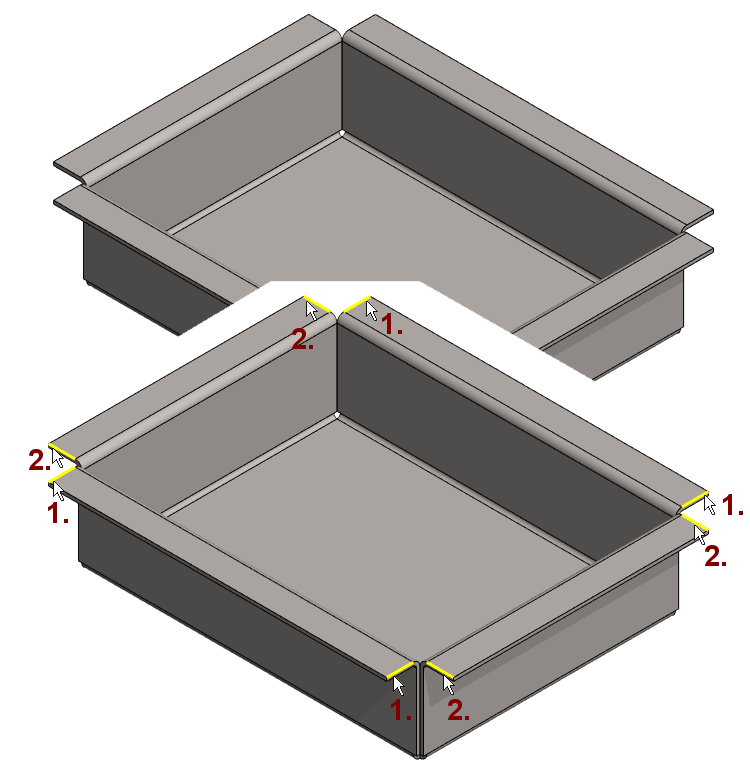
Ohjelma avaa dialogin Reunojen trimmauksen tiedot ja merkkaa nurkat, jotka trimmataan.
Valitse optio: Vain toinen reuna.
Ohjelma merkkaa purppuran punaisella sen liepeen joka venyy enemmän.
Paina Käytä-painiketta, jotta näet miten trimmaus tapahtuu, jos hyväksyisit valinnat OK:lla.
OK, jos valinnat on tehty oikein.
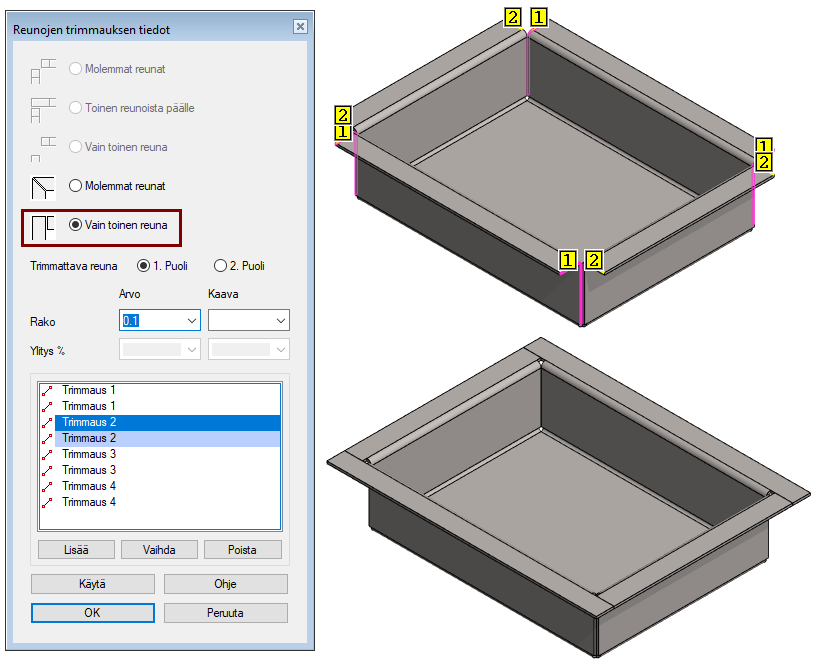
Alla olevassa kuvassa nurkkien viivat on valittu järjestyksessä 1....8.
Huomaa, että ohjelma ehdottaa jokaista sivua trimmattavaksi.
Jos nyt hyväksyisit valinnat OK-painikkeella, saisin oikean puoleisessa kuvassa näkyvän "kiertävän reunuksen".

Korjaa trimmausjärjestystä
Valitse dialogin listalta trimmattava nurkka (Trimmaus X).
Jos ohjelma merkkasi oikean nurkan, niin
Valitse trimmattava reuna: 1. Puoli tai 2. Puoli.
Paina Käytä-painiketta, ennen kuin valitset mahdollisesti seuraavan nurkan, jotta nurkan tiedot jäävät talteen.
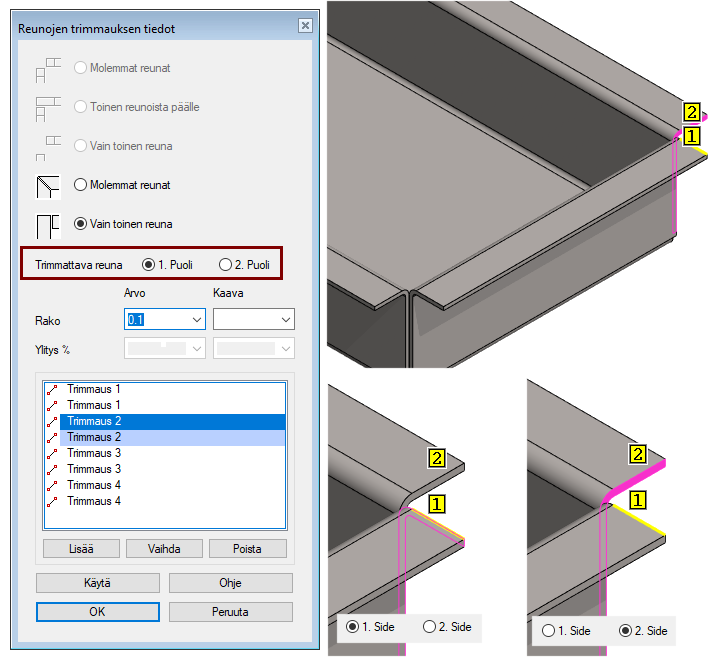
Liepeiden trimmaustavat
Kun liepeet ovat samassa tasossa, voit valita reunojen trimmauksen kahdesta tavasta.
Molemmat reunat = Oletuksena on Jiiri-trimmaus.
Vain toinen reuna = Toinen reuna venyy täyteen pituuteen ja toinen raon päähän edellisestä liepeestä.
Rako = 0letuksen 0,1mm. Älä käytä raon arvona 0 (nollaa).
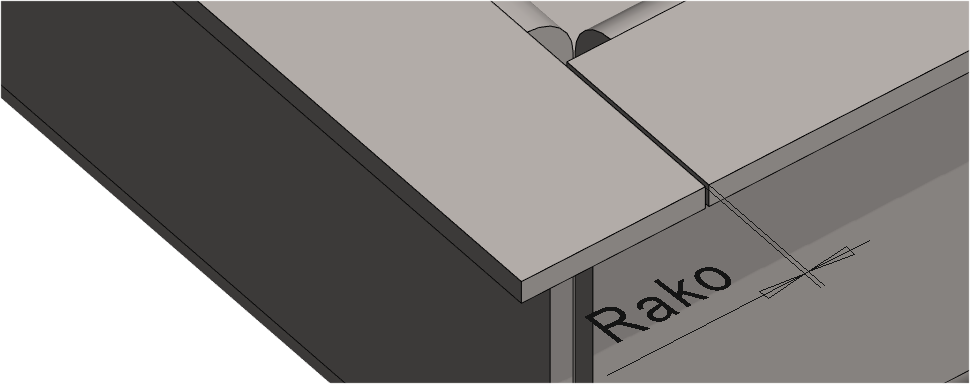
Materiaalitietojen antaminen Ohutlevy-pursotuksen yhteydessä
Voit antaa ohutlevylle materiaalitiedot jo ensimmäiselle luonnokselle tehtävän toimenpiteen Ohutlevy yhteydessä, jos käytät Materiaali-kentän vieressä olevaa painiketta Valitse.
Kun käytät tätä tapaa, niin
Samalla valitaan taivutusten venymien laskentaa varten taipumataulukko.
Raaka-aineen tunnus eli nimike.
Asetetaan levylle paksuus.
Annetaan raaka-ainetietoihin tiheys, jota sitten myöhemmin voidaan käyttää kappaleen painon laskentaan.
Edellytys materiaalitietokannan käytölle
Ohutlevyjen raaka-aineena käytettävät nimikkeet on lisättävä Materiaalit-kantaan, jotta ne löytyvät Valitse-napin takaa.
Järjestelmä > Sovellus > Ohutlevyt: Materiaalit.
Tunnus = Raaka-aineen varastotunnus eli nimike.
Kuvaus = Piirustuksen osaluetteloon tuleva kuvaus.
Materiaali = Piirustuksen osaluetteloon tuleva materiaali.
Paksuus = Levyn (nimellinen) paksuus
Tiheys = Raaka-aineen tiheys (käytetään painon laskennassa)
Väri = värin numero 0...255 (jos raaka-ainetta halutaan kuvata jollakin Vertex-väripaletin värillä)
Venymän laskenta = Taivutusten ja aukilevitysten laskennassa käytetty laskentamenetelmä.
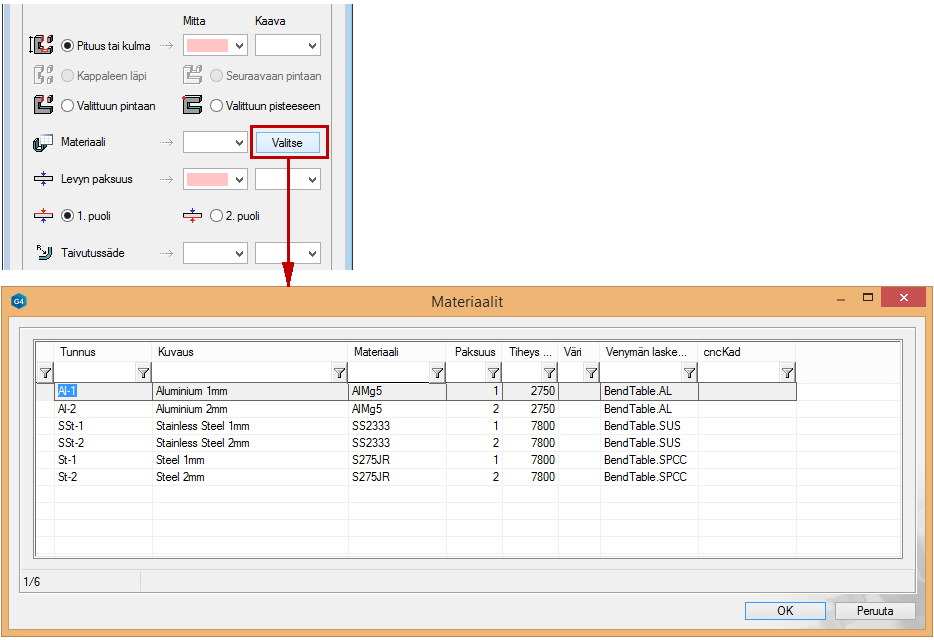
Materiaalitietojen antaminen myöhemmin
Voit hakea materiaalitiedot myös nimikekannasta.
Valitse tilannekohtaisesta valikosta Nimiketiedot

Täytä nimiketiedot (jos nimike siirretään nimikekantaan. Ellei niin siirry suoraan seuraavaan kohtaan)
Paina painiketta Hae Nimike
Täytä hakuehdot esivalintalistoja käyttäen.
Valitse sopiva raaka-aine.
Tuo se OK-painikkeen avulla nimikekortille.
Tyhjennä kenttä Aihio, jolloin ohjelma itse laskee tarvittavan aihion koon, kun mallille tehdään aukilevityspiirustus.
Nyt voin myös laskea mallin painon Paino-kentän vieressä olevalla painikkeella Laske.
Nyt voin myös laskea kotelon pinta-alan Pinta-ala-kentän vieressä olevalla painikkeella Laske.
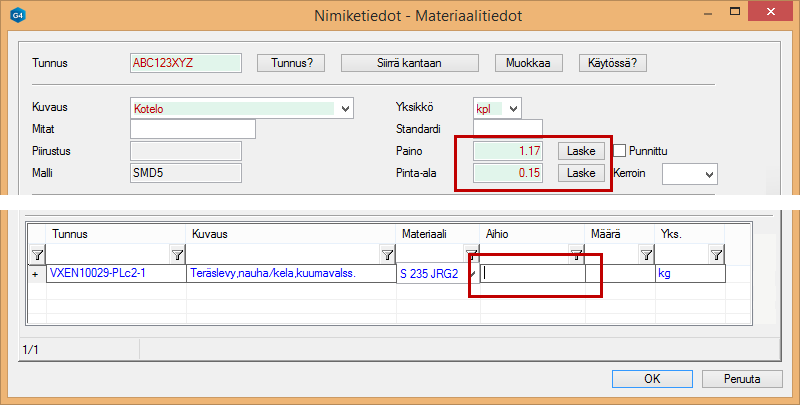
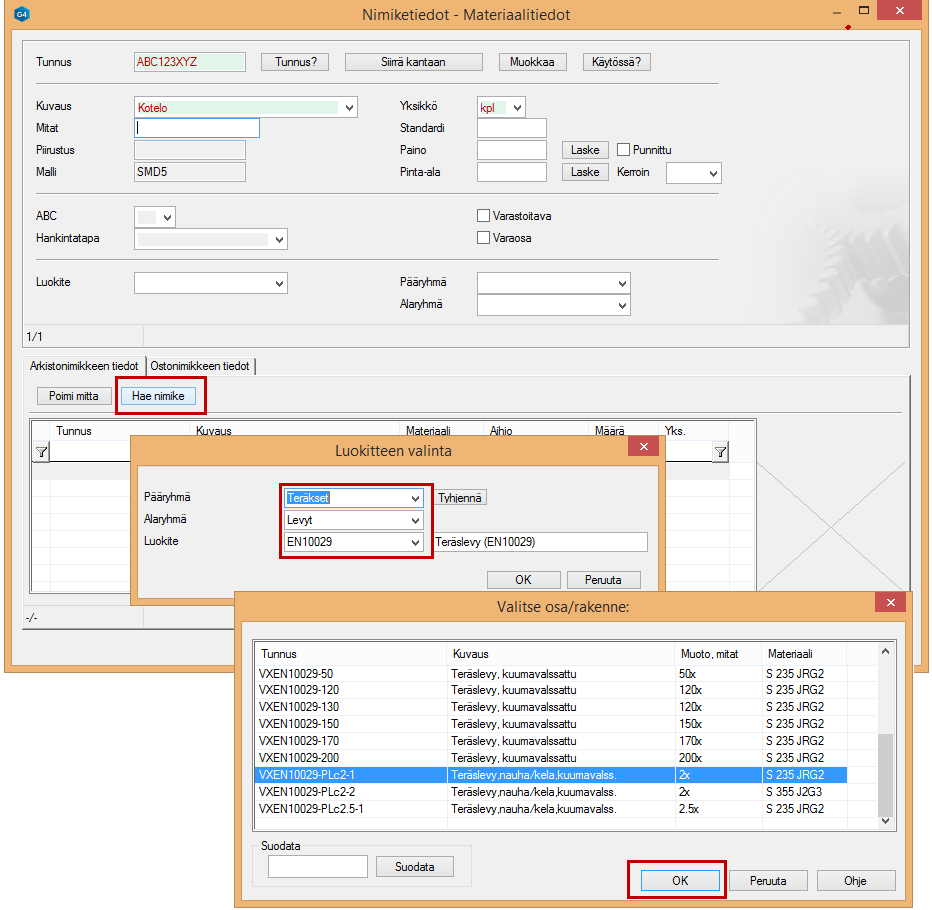
Tallenna malli
File > Tallenna
Aukilevityspiirustuksen tekeminen
Kun teet mallista piirustuksen, voi lisätä samalle piirustukselle myös aukilevitysprojektion.
Mutta jos aukilevityspiirustuksesta tehdään työstökoneita varten DXF-tiedosto, niin suosittelemme, että aukilevitysta varten tehdään oma piirustus mittakaavassa 1:1 ja ilman lomaketta.
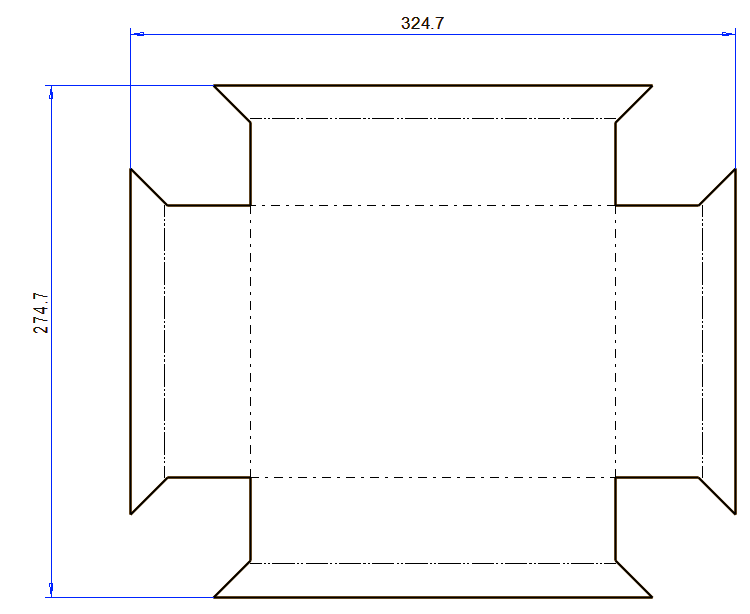
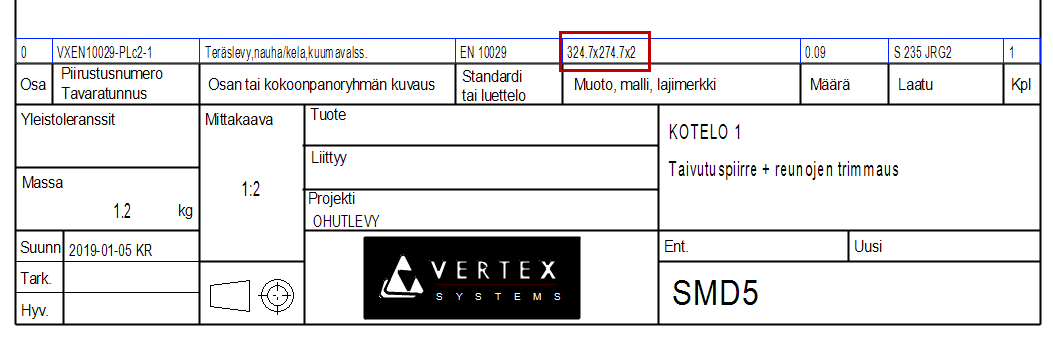
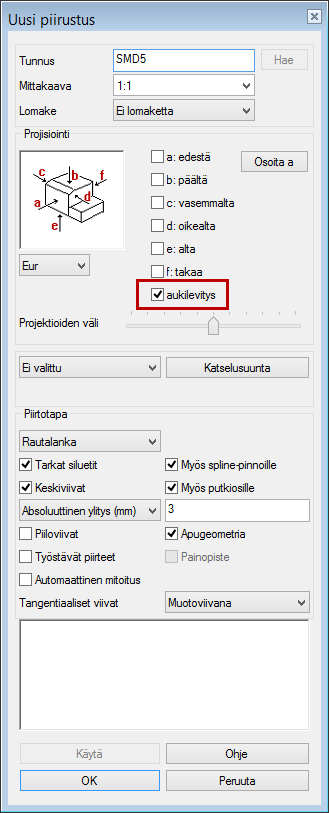
Voit säätää aukilevitysprojektion ominaisuuksia tarpeidesi mukaan
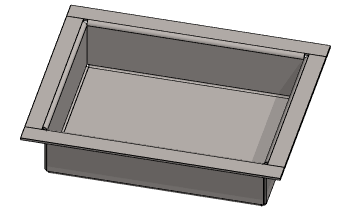
Oletusarvot
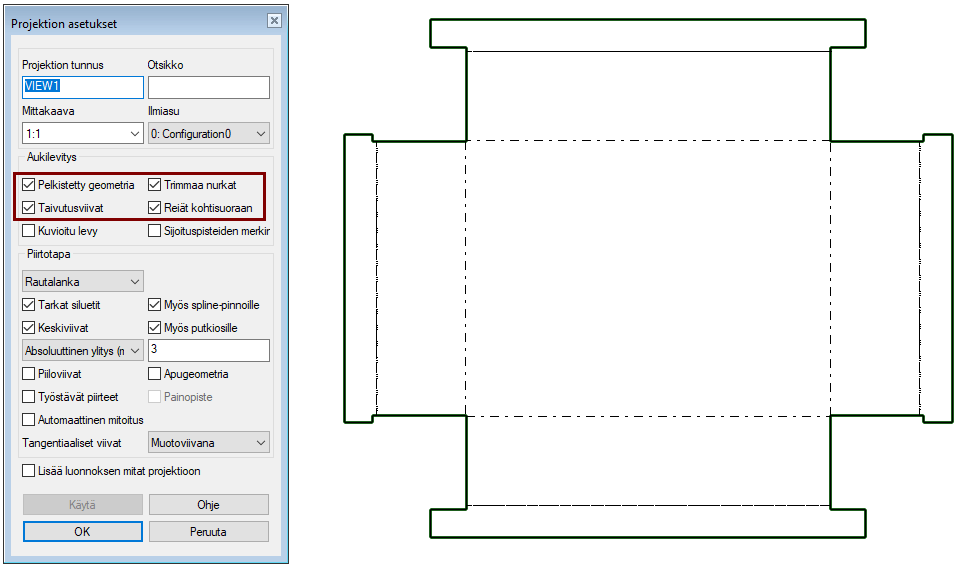
Mallinnuksessa syntyneitä lovia ei trimmata pois
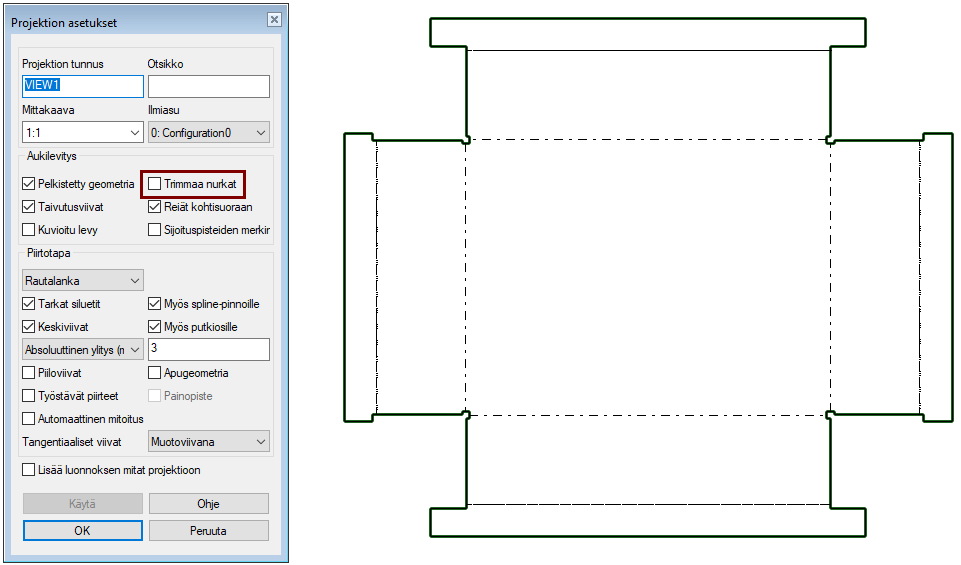
Taivutusviivat poistetaan
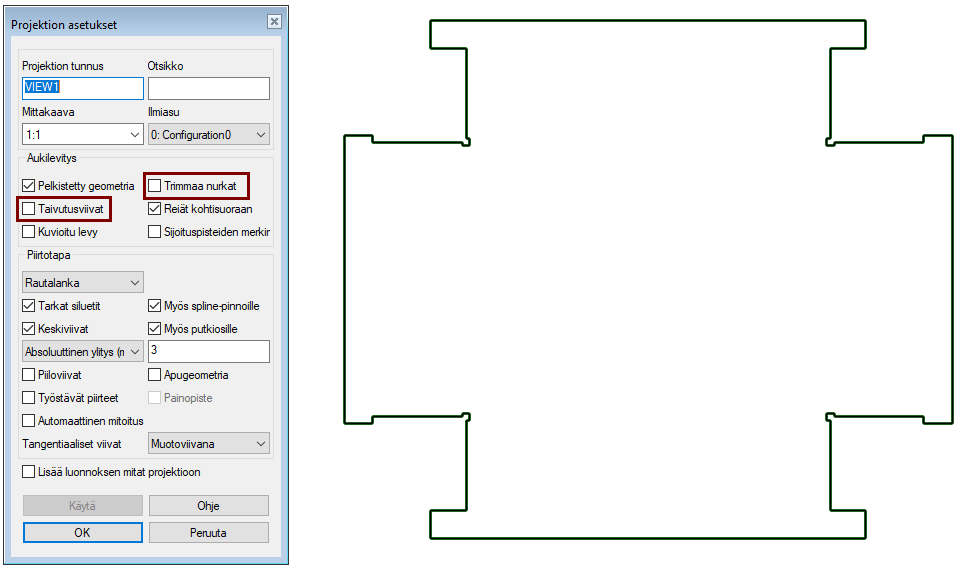
Leikkausviivoitus (kuviot - hatch) piirretään
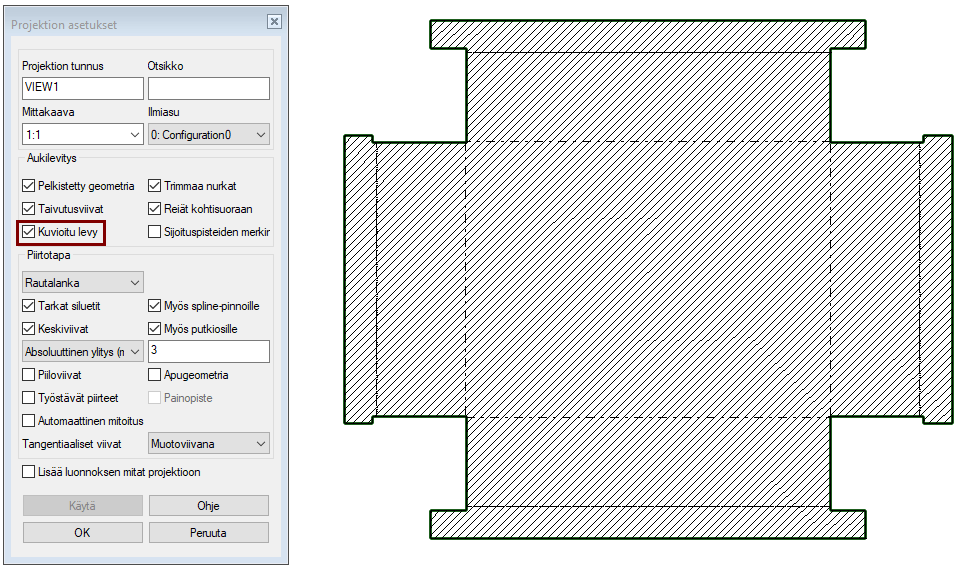
Tallenna piirustus
File > Tallenna
Tallenna malli piirustuksen luonnin jälkeen
Muista tallentaa malli aina piirustuksen luonnin ja tallennuksen jälkeen, jotta mallin piirrepuuhun jää talteen merkintä piirustuksesta.
